win7笔记本无线网设置 win7笔记本无线网连接不上怎么办
更新时间:2024-03-13 10:54:45作者:xiaoliu
Win7笔记本是许多人常用的电脑品牌之一,其无线网设置也是人们经常需要关注的问题之一,有时候我们可能会遇到win7笔记本无线网连接不上的情况,这时该如何处理呢?在遇到这种问题时,我们可以尝试重新启动路由器、检查无线网卡驱动是否正常、确认无线网络是否正常运行等方法来解决连接问题。希望以上建议能帮助到遇到这类困扰的朋友们。
win7笔记本无线网连接不上怎么办:(u盘启动盘制作工具完成装w7系统教程)
解决方法1:
1、检查笔记本无线网开关是否开启,若无线网图标如下所示基本可以确定是未开启无线网开关。开启无线网开关有软件和硬件开关两种:

①软件开关:打开网络和共享中心-更改适配器设置-右击无线网络连接-选择启用即可
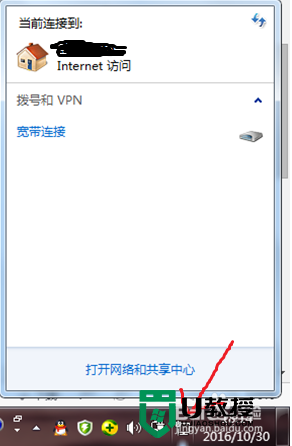
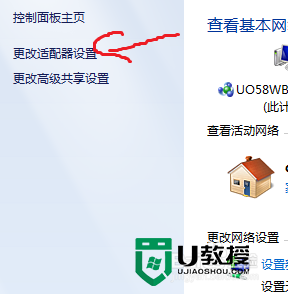
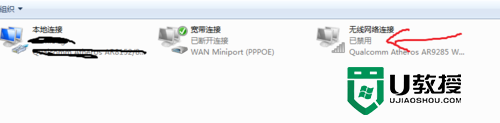
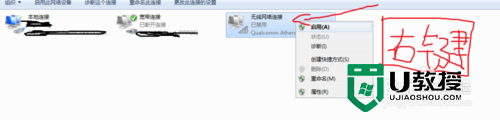
②硬件开关:一般该开关在电脑的侧面,图片如下所示,只需拨动到相应位置即可

解决方法2:
1、确保无线网卡驱动是否安装正确,这个可以使用360驱动大师进行相关检测即可。可以选择更新或者卸载重装驱动,这里比较简单,就不再多说!
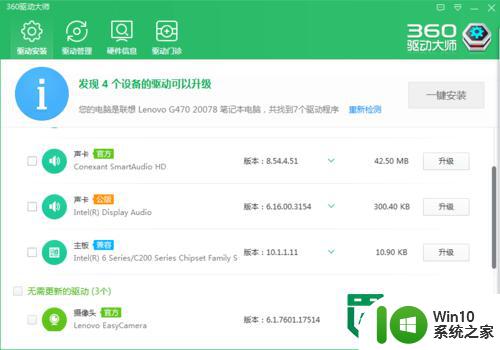
2、重启电脑,有时候可能需要重启电脑才能让无线网驱动得以工作,可以试试!
3、放大招了-重装系统,这是最后的杀手锏了,如果这招都不行,可能就是你的无线网卡损坏了,这就得去维修了!
以上就是win7笔记本无线网设置的全部内容,有遇到相同问题的用户可参考本文中介绍的步骤来进行修复,希望能够对大家有所帮助。
win7笔记本无线网设置 win7笔记本无线网连接不上怎么办相关教程
- 笔记本win7无线网连接不上怎么办 笔记本win7无线网速度慢怎么办
- 笔记本win7电脑搜不到无线网络如何解决 笔记本win7系统无法连接无线网络怎么办
- 笔记本win7搜不到无线信号如何解决 笔记本win7无线网连接不上怎么办
- win7笔记本不显示可以用的无线网络处理方法 win7笔记本无法连接可用的无线网络怎么办
- 联想笔记本win7不插网线怎么联网 联想笔记本win7无线网络连接设置方法
- win7笔记本电脑无线网络连接显示红叉怎么办 win7笔记本电脑无线网络连接显示红叉解决方法
- win7笔记本无法连接家庭无线网怎么办 win7笔记本无法搜索到附近的无线网络怎么解决
- win7笔记本电脑无线网络连接显示红叉怎么解决 win7笔记本电脑无线网络连接红叉怎么修复
- 笔记本电脑win7无线网络连接后出现感叹号怎么解决 win7笔记本电脑无线网络连接后出现感叹号怎么解决
- 笔记本win7系统无线网络找不到无法连接wifi的处理步骤 win7系统笔记本无线网络连接失败解决方法
- 联想笔记本电脑win7装机后连接不可用无线大红叉怎么办 联想笔记本电脑win7无线网络连接问题解决方法
- 笔记本win7系统找不到无线网只有蓝牙和本地连接的解决方案 笔记本无线网连接问题解决方法
- window7电脑开机stop:c000021a{fata systemerror}蓝屏修复方法 Windows7电脑开机蓝屏stop c000021a错误修复方法
- win7访问共享文件夹记不住凭据如何解决 Windows 7 记住网络共享文件夹凭据设置方法
- win7重启提示Press Ctrl+Alt+Del to restart怎么办 Win7重启提示按下Ctrl Alt Del无法进入系统怎么办
- 笔记本win7无线适配器或访问点有问题解决方法 笔记本win7无线适配器无法连接网络解决方法
win7系统教程推荐
- 1 win7访问共享文件夹记不住凭据如何解决 Windows 7 记住网络共享文件夹凭据设置方法
- 2 笔记本win7无线适配器或访问点有问题解决方法 笔记本win7无线适配器无法连接网络解决方法
- 3 win7系统怎么取消开机密码?win7开机密码怎么取消 win7系统如何取消开机密码
- 4 win7 32位系统快速清理开始菜单中的程序使用记录的方法 如何清理win7 32位系统开始菜单中的程序使用记录
- 5 win7自动修复无法修复你的电脑的具体处理方法 win7自动修复无法修复的原因和解决方法
- 6 电脑显示屏不亮但是主机已开机win7如何修复 电脑显示屏黑屏但主机已开机怎么办win7
- 7 win7系统新建卷提示无法在此分配空间中创建新建卷如何修复 win7系统新建卷无法分配空间如何解决
- 8 一个意外的错误使你无法复制该文件win7的解决方案 win7文件复制失败怎么办
- 9 win7系统连接蓝牙耳机没声音怎么修复 win7系统连接蓝牙耳机无声音问题解决方法
- 10 win7系统键盘wasd和方向键调换了怎么办 win7系统键盘wasd和方向键调换后无法恢复
win7系统推荐
- 1 风林火山ghost win7 64位标准精简版v2023.12
- 2 电脑公司ghost win7 64位纯净免激活版v2023.12
- 3 电脑公司ghost win7 sp1 32位中文旗舰版下载v2023.12
- 4 电脑公司ghost windows7 sp1 64位官方专业版下载v2023.12
- 5 电脑公司win7免激活旗舰版64位v2023.12
- 6 系统之家ghost win7 32位稳定精简版v2023.12
- 7 技术员联盟ghost win7 sp1 64位纯净专业版v2023.12
- 8 绿茶ghost win7 64位快速完整版v2023.12
- 9 番茄花园ghost win7 sp1 32位旗舰装机版v2023.12
- 10 萝卜家园ghost win7 64位精简最终版v2023.12